Genymotion 模拟器安装
1.本节引言
如果你符合下述三种情况的话,你可以考虑安装一个 Genymotion Android 模拟器:
没有真机调试,只能用模拟器
嫌 SDK 内置的 AVD 启动速度,运行速度慢
电脑配置还可以,最好 4G 内存以上
如果你满足上述三种情况的话,那么装个比真机还快的 Genymotion 吧!
官方给出的介绍:
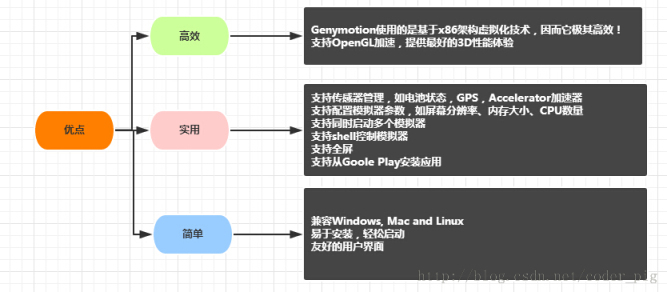
2.去哪里下 Genymotion
百度"Genymotion"第一个就是了:Genymotion中文官网
3.下载 Genymotion
点开上述链接后:点击注册
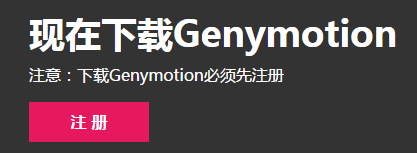
来到下述界面,如果已有账号,直接输入后 sign in 如果没有的话
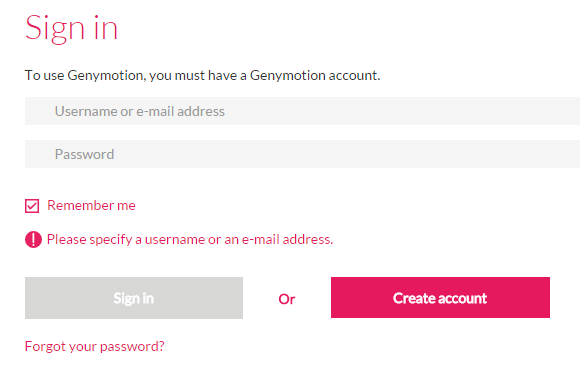
点击 Create account 创建一个新的账户
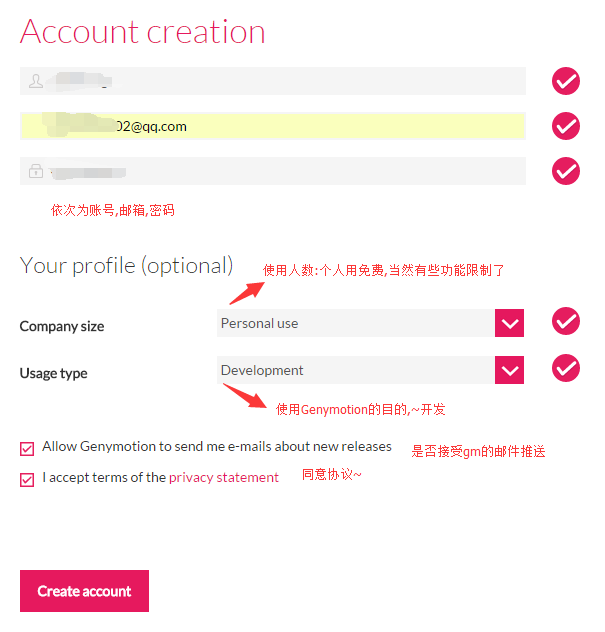
然后会收到一个激活邮件
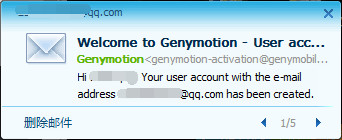
打开邮箱,点击激活账号,然后过一会儿会收到另一封创建成功的邮件
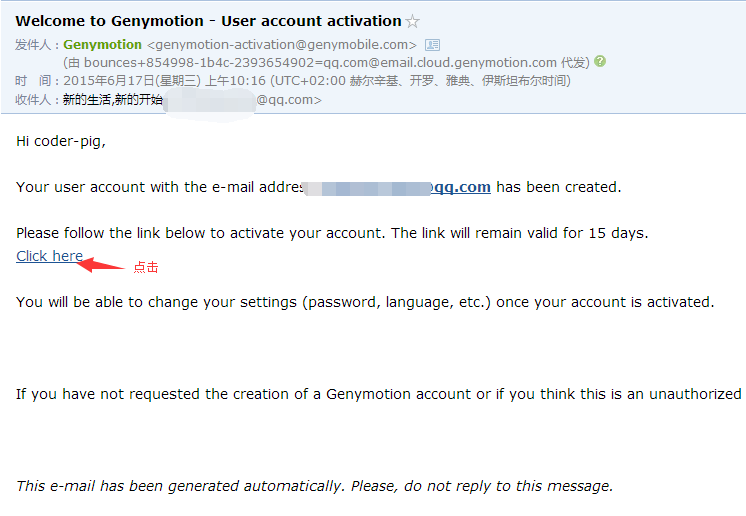
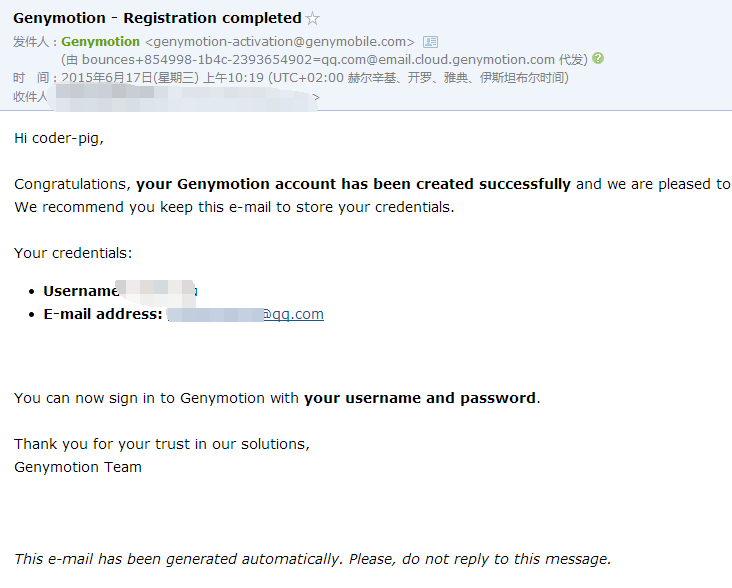
登陆账号后,点击 Get Genymotion
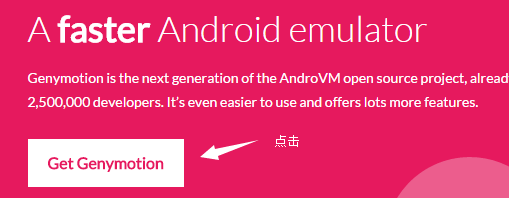
选择 Free 版的下载,然后选择带 virtual box 虚拟机的下载
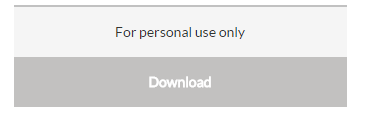
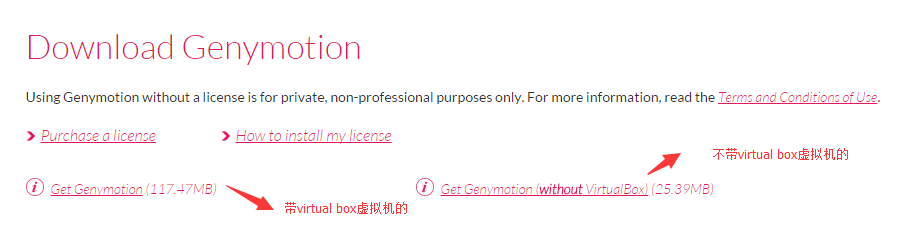
4.安装 Genymotion
都是傻瓜式的下一步选择安装目录:
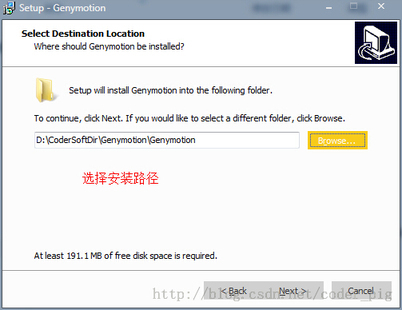
安装完后会弹出 Oracle VM virtualBox 的安装,这里可以选择路径,直接默认安装了

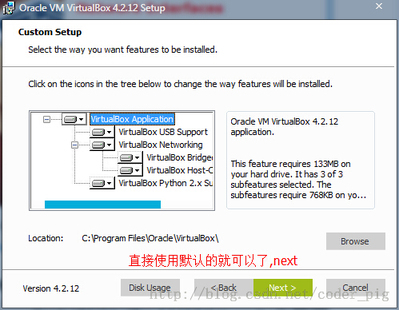
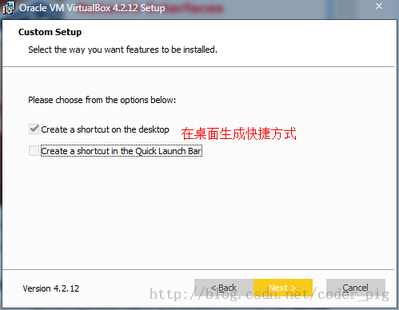
安装过程中会时不时弹出安装一些设备的窗口,这是虚拟机在安装东西,不用理,都按安装:
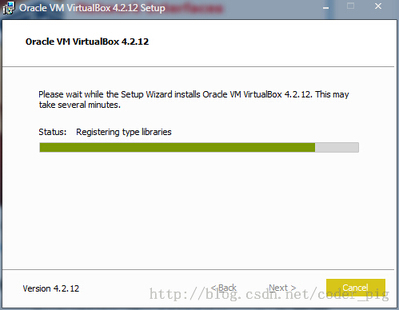
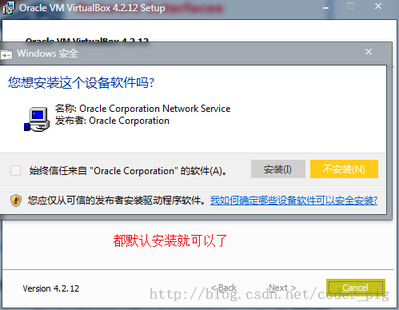
好了,安装完成后,确认,将我们的 Genymotion 运行起来
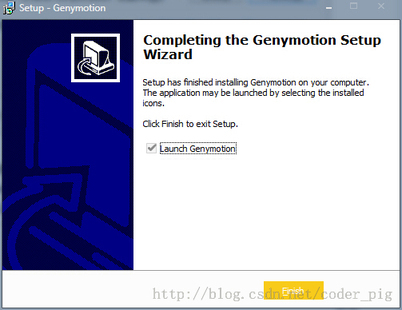
5.创建 Android 模拟器
①运行软件后会来到一个界面,因为是第一次使用,所以需要我们新建一个 avd:
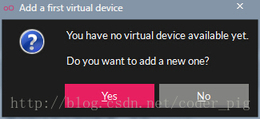
点击 yes 后会来到选择 avd 版本的界面,因为这上面什么设备都没有,我们需要连接到官网获取各种版本的系统与硬件设备等,点击下方的 connect,输入我们已经激活的账号密码:邮箱与密码
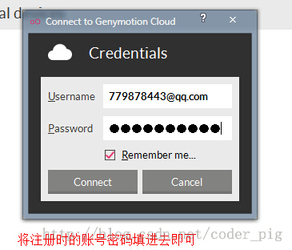
登录成功后就可以对对应的系统以及硬件设备进行选择了:
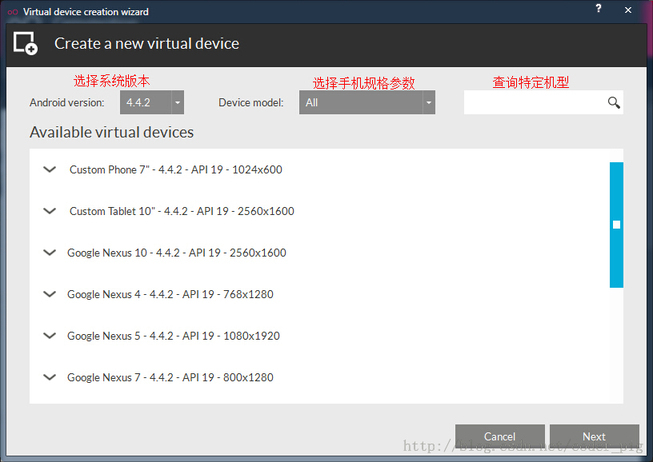
这里显示设备的相关信息,可以自定义模拟器的名称
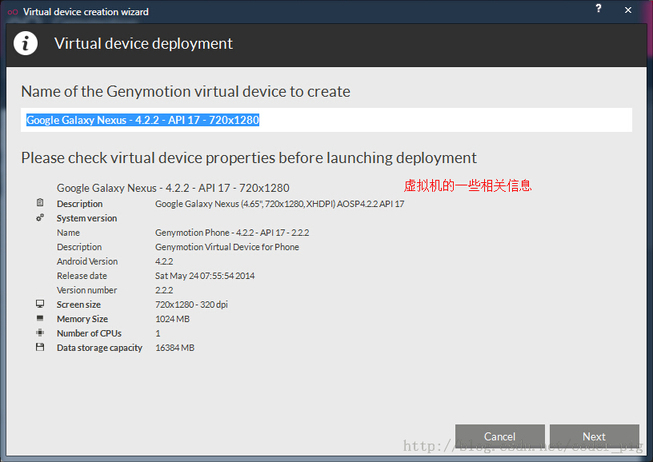
设置完名称后,点击 next,就会下载虚拟设备的相关程序以及对应官方的 sdk
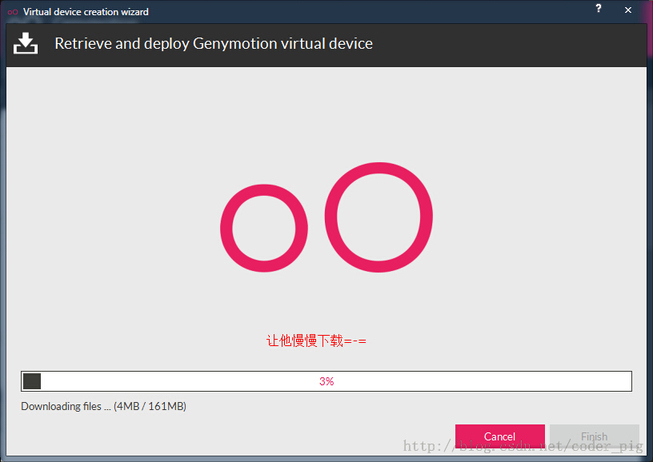
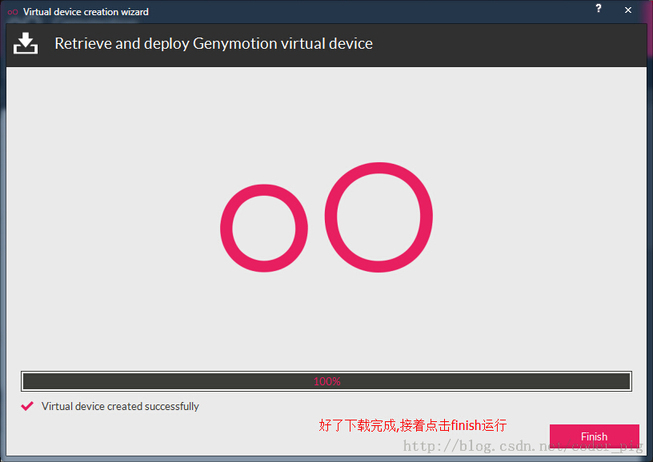
好了,avd 已经创建完毕,接着把他运行起来,开机也只是十几秒的事,很赞!操作起来超流畅啊,有木有?
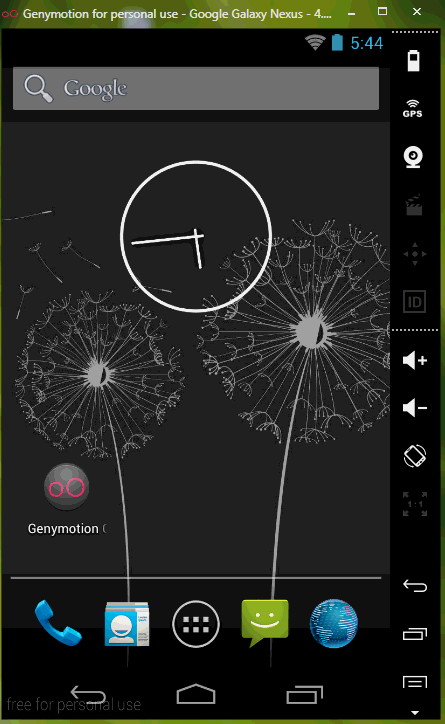
6.怎么在模拟器上运行程序
其实这个问题是白问的,我们只要在 Eclpise 上的 Device 就可以看到当前正在运行的模拟器;感觉其实和真机是差不多的,我们只要运行程序时选择在哪个设备上运行即可!
7.可能遇到的问题
①不喜欢原生的系统,想用标准 sdk 中的系统版本
答:在下载设备驱动时其实已经下载好对应的 sdk 了,但是如果你不喜欢的话可以打开 setting--ADB-->选择 Eclpise 的 sdk 路径

②老登录不了?或者获取不了手机列表:答:这个大部分的原因都是给墙了,所以只能科学上网了;不过貌似白天是可以的,虽然有点慢,晚上的话笔者试了 N 次都是下载不了其他版本的设备!另外登录不了要看下自己账号密码是否有错误哦!
③觉得模拟器占屏幕太大了答:先把模拟器关了,点击扳手的图标

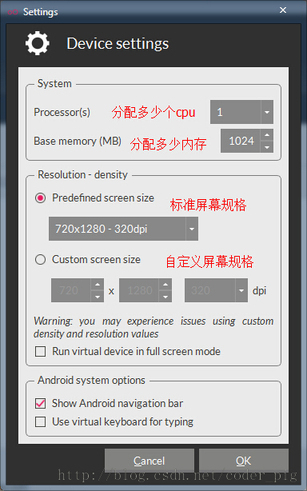
④运行程序,直接拖拉 APK 到模拟器上出现下述问题:

下载下面这个 zip 包,下载完毕后将它拖拽到模拟器窗口上,弹出对话框点击确定,接着重启下模拟器即可!
Genymotion-ARM-Translation.zip
⑤因程序需要,要查看模拟器的 sdk 目录:之前的话我们在 Eclipse 上是通过 mmt/sdcard 找到 sd 卡目录的;但是 genymotion 却不是在这个路径下:而是在下面这个路径下:/mnt/shell/emulated/0/可以根据后面的 Info 慢慢找出来。
版权声明: 本文为 InfoQ 作者【向阳逐梦】的原创文章。
原文链接:【http://xie.infoq.cn/article/4eb260f7ffe7ef801072ab6f2】。文章转载请联系作者。











评论